我们常常会遇到一些问题,比如电脑怎么设置开机密码,3步学会,电脑怎么设置开机密码,电脑怎么设置开机密码等问题,我们该怎么处理呢。下面这篇文章将为你提供一个解决思路,希望可以帮你解决到这些难题。
windows 10电脑怎么设置开机密码
设置电脑开机密码可以在电脑的设置中进行完成。 准备工具/材料:装有windows 10的电脑一台。
1、点击打开开始菜单,然后点击开始菜单左边的设置图标。
2、打开设置页面,点击这里的账户。
3、在账户设置页面,点击左边的登录选项。
4、然后点击右边的添加按钮来添加一个密码。
5、在这里输入要设置的密码,需要输入二次,和一个提示信息。
6、点击这里的完成按钮,就可以完成设置了。
7、下次电脑开机,就需要输入密码才能进入系统了。 注意事项:
1、要记好自己的电脑开机密码。
2、如果密码中有大写字母的,开机输入密码的时候也需要输入大写字母。
电脑怎么设置开机密码,3步学会
1、我们点击左下角的开始菜单选项,找到并点击控制面板。
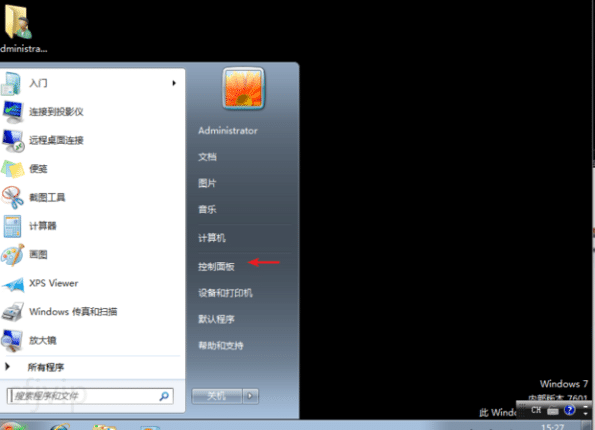
2、接着我们点击用户账户和家庭安全选项。
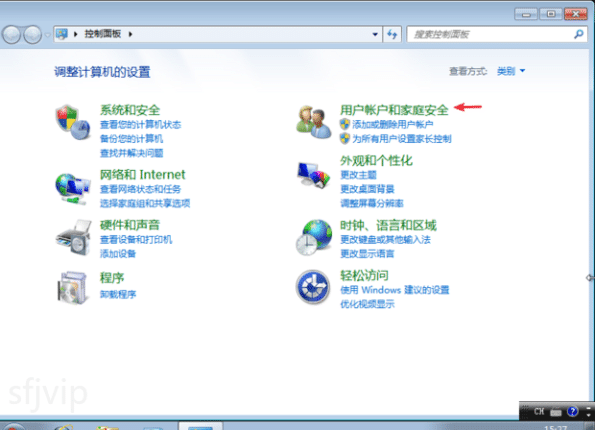
3、我们接着点击用户账户选项,并点击为您的账户创建密码。
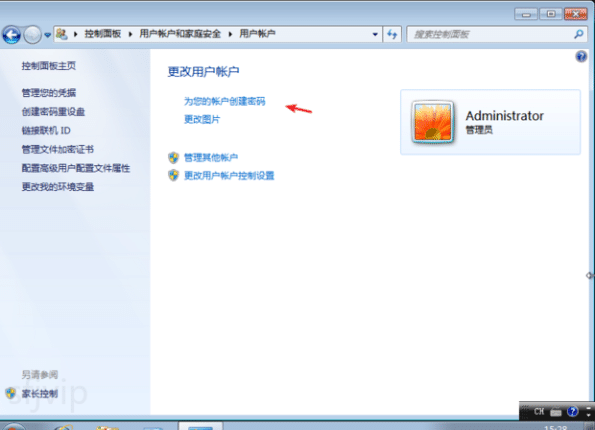
4、我们在密码框内输入密码,和密码提示,再点击创建密码按钮即可。
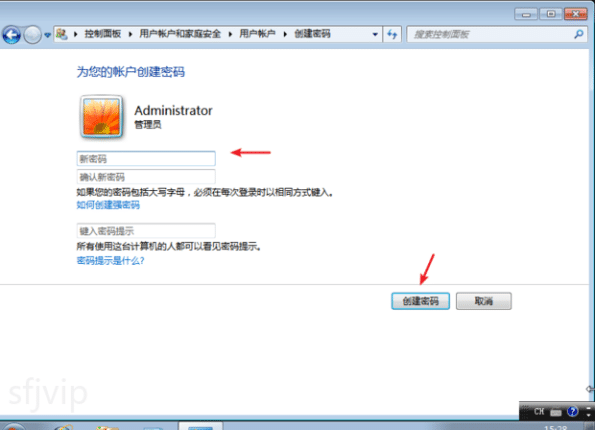
总结
以上就是为你整理的介绍电脑怎么设置开机密码,3步学会全部内容,希望文章能够帮你解决相关电脑问题,更多请关注电脑栏目的其它相关文章!
